Przywracanie mikrofonu w Steam - od systemu Windows do samego serwera

- 2723
- 790
- Hilarion Jarosz
Nawet teraz nie rozważamy tej prostej sytuacji, gdy mikrofon nie działa w pary, a po drodze nie jest w całym systemie. W takim przypadku sprawa nie jest w środowisku gier - musisz sprawdzić strojenie mikrofonu w całym systemie. Zaczynamy, jak zawsze, od połączenia, a następnie przechodzimy do sterownika i ustawień dostępne w panelu sterowania.

Problem jest znacznie bardziej skomplikowany - mikrofon w innych grach, programach, usługach, usługach, w szczególności na Skype, może działać idealnie. Ale z jakiegoś powodu nie jest on w Chista ani nawet w konkretnej grze bodźce. W tej sytuacji będziesz musiał wypróbować kilka możliwości, aby to urządzenie działało. Ściśle mówiąc, nie ma jednego przepisu na regulację mikrofonu w pary.
Pierwsze kilka sztuczek
Najpierw, jeśli mikrofon nie działa w punkcie, możesz spróbować skontaktować się z ogólnymi ustawieniami środowiska. Dla tego:
- Przechodzimy do ustawień pary.
- Wybór „głosu”.
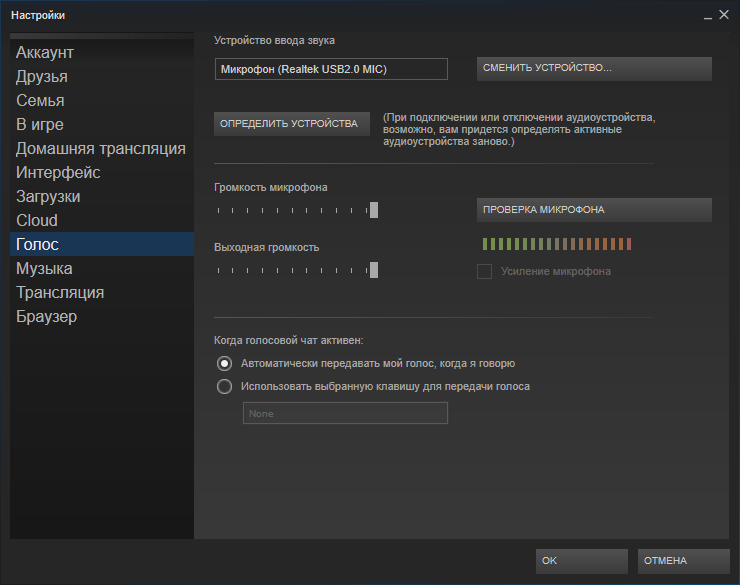
- Następnie „Zmień urządzenie”.
- W menu kontekstowym wiersza „Micro” wybierz domyślne użycie.
Po drugie, być może wszystko jest związane z ustawieniami konkretnej gry - wtedy mikrofon przechodzi przez kolumny. Faktem jest, że w tym przypadku kolumny są domyślnie używane i nie ma automatycznego przełącznika.
Więc przejdź do ustawień dźwięku gry i wybierz odtworzone urządzenie - mikrofon. Zauważ, że taki przełącznik będzie musiał być wykonywany w razie potrzeby - od głośników po mikrofon i odwrotnie.
Po trzecie, problem może polegać na połączonych nadbudowie, mogą one blokować użycie mikrofonu.
Na przykład zauważa się to z niektórymi najnowszymi wersjami gry Shattle. Wystarczy usunąć tę wersję i umieścić kolejną, dziwnie, starszą - wszystko będzie za nią.
Bardziej systemowe podejście
Ale podaliśmy osobne i szybkie próby ustawienia mikrofonu. Być może będą wystarczające, aby szybko naprawić sytuację. Chociaż ogólnie wymagane jest bardziej systematyczne podejście, które oferujemy później.
Najpierw sprawdź port połączenia mikrofonu - zwykle jest to różowa wtyczka. Staramy się zmienić złącza, jest to szczególnie prawdziwe podczas łączenia się przez USB. Jeśli połączenie nastąpi za pośrednictwem piasty, możesz spróbować je obejść. Nie jest konieczne przypomnienie, że każdemu następnemu akcji towarzyszy kontrola, czy sytuacja z dźwiękiem nie została naprawiona.
Po drugie, aktualizujemy sterowniki, a nie tylko na mikrofonie, ale także na karcie dźwiękowej jako całości.
Po trzecie, sprawdź ustawienia głośności systemowej mikrofonu. W tej sytuacji wygodne jest korzystanie z dowolnego programu (tego samego Skype'a), w którym istnieje zbudowana kontrola wszystkich urządzeń pomocniczych, w tym mikrofon.
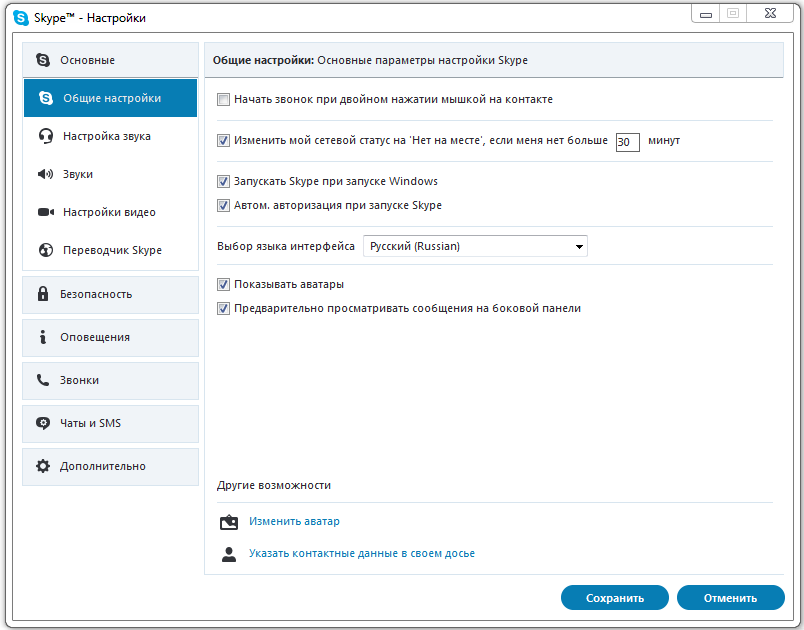
Ustawienia objętości mikrofonu w Skype
Po czwarte, przeanalizuj, co jeszcze musisz użyć mikrofonu. Niektóre usługi po prostu nie są kompatybilne z ustawieniami systemowymi i blokują. Dotyczy to na przykład takich specjalistycznych programów, jak Creative Mix Console i Realtek HD Audio Manager. Konieczne jest sprawdzenie wszystkich wewnętrznych ustawień tych programów i wyłączenie wszystkiego, co nie powodują zaufania.
Na tym etapie mamy całkowitą przekonanie, że mikrofon jest w stanie pracy, a przynajmniej poza parą wszystko działa tak, jak powinno.
Następnie przeprowadzamy sprawdzanie konkretnej gry Steam natychmiast po jej uruchomieniu. Używamy ustawień samej gry - sekcji „Kontrola mikrofonu” (można ją nazwać „sprawdź”, ale nie jest to ważne).
Jeśli urządzenie nie działa, to jest to bezpośrednia konsekwencja jego odłączenia przez samą grę po uruchomieniu (nie mówimy nawet o sytuacji, w której ustawienia serwera mogą wyłączyć mikrofon).

Połączenie mikrofonowe z komputerem
Pierwszą rzeczą do zrobienia jest aktualizacja kodów używanych przez grę.
Następnie bierzemy pod uwagę, że istnieją programy, które mogą bezpośrednio zakłócać pracę mikrofonu. Należą do nich TeamSpeak, Skype, Ventrilo. Przed rozpoczęciem gry, programy tych lepiej odłączają się.
Ciekawy szczegół - Twój mikrofon może być w porządku, a nawet on coś daje, ale z bardzo niską jakością. Zła jakość jest rozumiana:
- Echo -opkel - Często jest to zakłócenia z kolumn włączonych. Niektóre mikrofony chwytają dźwięk ze wszystkich stron, w tym z kolumn. Możesz spróbować poprawić dźwięk urządzeń audio, aby poprawić jakość głosu.
- Niska głośność - aby zwiększyć, lepiej jest korzystać z ustawień systemu operacyjnego. Przechodzimy do menu głównego, w jego panelu sterowania. Następnie wybierz „Dźwięki i urządzenia audio” i kartę „Tom”. Przechodzimy do okna „Ogólny wolumin”, a następnie - „Parametry”. Wchodzimy do „Właściwości” i umieszczamy na liście znacznik wyboru przeciwnego „woluminu mikrofonu”. Teraz pozostaje przejście do „parametrów”. Wybierz „Dodatkowe parametry” i kliknij „Ustawienia” - Zainstaluj znak wyboru na dźwięku Ulepszenie mikrofonu.
- Pękanie i zniekształcenie są już problemami przenoszenia dźwięku według ustalonego związku fizycznego. Być może podczas rozmowy jesteś zbyt blisko, aby przynieść urządzenie.
Praca z serwerem
Dźwięk niewystarczający pod względem jakości może być również powiązany ze złym połączeniem w sieci. Warto sprawdzić modem - stan jego parametru CL_CMDRETE, który jest odpowiedzialny za częstotliwość odniesień do serwera, z mikrofonu, w tym. Optymalna wartość częstotliwości odniesienia wynosi 20. W wieku 13 lat dźwięk zaczyna cierpieć. 40 są zwykle używane przez miłośników gier lokalnych.
Problem jest często określany przez fakt, że niektóre serwery siłą zmieniają ten parametr dla bilansu obciążenia. Dobry znak, że serwer wpłynął na jakość mikrofonu podczas gry - po uruchomieniu dźwięku był, ale stopniowo się pogorszył i całkowicie zniknął.
Ustawienie tego parametru w Steam jest przeprowadzane w „Plik” / „Ustawienia” / Tab „Internet” - tutaj powinieneś wybrać odpowiednią prędkość, zwykle 2500, jest to najbardziej odpowiednie dla każdego połączenia, chociaż być może, być może, być może, choć, być może, Parametr będzie musiał „grać” w przyszłości.
Bardzo przydatne jest, aby móc tworzyć ustawienia za pomocą konsoli - aby ją rozpocząć, możesz użyć klucza „~”, innym sposobem jest uruchomienie aplikacji z parametrem „-Console”.

Wybierz odpowiednią grę w Steam i nazwij ją menu kontekstowym. Następnie przełączamy się na właściwości i w zespole instalacji parametrów startowych, określamy pożądaną prędkość.
Po ustawieniu sprawdź mikrofon w konsoli, wprowadzając wiersz „Voice_Loopback 1”.
Prowadzimy rozmowę i jednocześnie rekrutujemy w konsoli, aby wybrać sekwencyjnie jakość dźwięku: szybkość n, gdzie n jest wartością od 2500 do 9999 (wkład, oczywiście, z pewnym krokiem, zwykle od 100 do 300).
Kiedy otrzymamy akceptowalną jakość, kończymy czek, wprowadzając „Voice_Loopback 0”.
UWAGA. Należy pamiętać, że niektóre serwery parowe używają „mil” jako systemu audio, ale ma najgorszą jakość dźwięku z mikrofonu. Bardziej zaawansowanym systemem jest „Speex”, działa z dźwiękiem, ale ze zwiększonym obciążeniem i ma problemy.Warto sprawdzić pracę mikrofonu na kilku serwerach jednocześnie, bawiąc się ustawieniami, głosami, w tym.
To serwer określa kodek odpowiedzialny za połączenie głosu. Do przejścia między serwerami używamy dwóch identycznych poleceń - „sv_voicecodec voice_speex” lub „sv_voicecodec voice_miles”.
Pożądana jakość dźwięku pozwala wybrać pięć poleceń: „sv_voicequaly n”, gdzie n jest liczbą od 1 do 5 („1” odpowiada prędkości transmisji 2400 bitów na sekundę, „2” - 6000, „3” - 8000, „4” - „4” - „11200,„ 5 ” - 15200).
Oto lista wszystkich działań, które można wykonać, jeśli odkryłeś problemy z mikrofonem w pary. Zwracamy uwagę: ta lista nie dotyczy 100 -procentowej pełni. Środowisko stale się rozwija, pojawiają się nowe gry, nowy sprzęt, więc sytuacja wymaga stałej kontroli i analizy.

